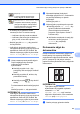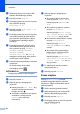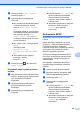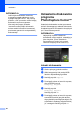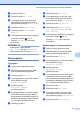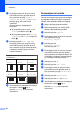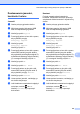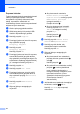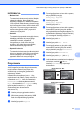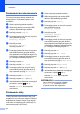Advanced User's Guide
Table Of Contents
- Rozszerzony Podręcznik Użytkownika MFC‑J6920DW
- Podręczniki użytkownika i gdzie można je znaleźć?
- Spis Treści
- 1 Konfiguracja ogólna
- 2 Funkcje zabezpieczeń
- Secure Function Lock 2.0 (Blokada funkcji 2.0)
- Ograniczenie wybierania
- 3 Wysyłanie faksu
- Dodatkowe opcje wysyłania
- Dodatkowe operacje wysyłania
- Wysyłanie faksu dwustronnego za pomocą podajnika ADF (automatyczny podajnik papieru)
- Ręczne wysyłanie faksów
- Wysyłanie faksu po zakończeniu rozmowy
- Podwójny dostęp (tylko tryb monochromatyczny)
- Rozsyłanie (tylko tryb monochromatyczny)
- Transmisja w czasie rzeczywistym
- Tryb zagraniczny
- Faksowanie opóźnione (tylko tryb monochromatyczny)
- Opóźniona transmisja wsadowa (tylko tryb monochromatyczny)
- Sprawdzanie i anulowanie zadań oczekujących
- Polling
- 4 Odbiór faksu
- 5 Wybieranie i zapisywanie numerów
- 6 Drukowanie raportów
- 7 Tworzenie kopii
- Opcje kopiowania
- Kończenie kopiowania
- Zwiększanie prędkości i jakości kopiowania
- Powiększanie lub zmniejszanie kopii
- Wykonywanie plakatu lub N kopii na 1 arkuszu (układ strony)
- Kopiowanie ID 2 na 1 (układ strony)
- Sortowanie kopii za pomocą podajnika ADF
- Regulacja gęstości
- Tryb oszczędzania atramentu
- Kopiowanie na cienkim papierze
- Automatyczne prostowanie
- Kopiowanie książki
- Kopiowanie znaku wodnego
- Usunięcie koloru tła
- Kopiowanie dwustronne
- Zapisanie opcji kopiowania w postaci skrótu
- Skróty kopii A3
- Opcje kopiowania
- 8 Drukowanie zdjęć z karty pamięci lub pamięci USB flash
- Operacje w programie PhotoCapture Center™
- Drukowanie obrazów
- Ustawienia drukowania programu PhotoCapture Center™
- Skanowanie na kartę pamięci lub do pamięci USB flash
- 9 Drukowanie zdjęć z aparatu
- A Rutynowa konserwacja
- B Słownik
- Indeks
- brother POL
Rozdział 8
70
Poprawa kolorów
Funkcja poprawy kolorów pozwala drukować
obrazy o żywszych barwach. Podczas
korzystania z tej funkcji drukowanie trwa
dłużej, a ponadto w zależności od
drukowanego obrazu może ona powodować
większe zużycie atramentu.
a Otwórz pokrywę gniazda nośnika.
b Włóż kartę pamięci lub pamięć USB
flash do odpowiedniego gniazda.
c Naciśnij przycisk Zdjęcie.
d Przeciągnij palcem w lewo lub w prawo,
aby wyświetlić pozycję
Przejrzyj zdjęcia.
e Naciśnij przycisk
Przejrzyj zdjęcia.
Naciśnij przycisk OK.
f Przeciągnij palcem w lewo lub w prawo,
ewentualnie naciśnij przycisk d lub c,
aby wyświetlić poszczególne zdjęcia. Po
wyświetleniu żądanego zdjęcia naciśnij
je, a następnie naciśnij przycisk OK.
g Naciśnij przycisk OK.
h Naciśnij przycisk Ust. druk.
i Przeciągnij palcem w górę lub w dół,
ewentualnie naciśnij przycisk a lub b,
aby wyświetlić pozycję Wzmocnienie
koloru.
j Naciśnij przycisk Wzmocnienie
koloru.
k Wykonaj jedną z następujących
czynności:
Aby dostosować ustawienie
Balans bieli, Ostrość lub
Gęstość koloru, naciśnij przycisk
Wzmocnienie koloru, a
następnie naciśnij Wł.
Przejdź do kroku l.
Aby nie dostosowywać ustawień,
naciśnij przycisk Wzmocnienie
koloru, a następnie naciśnij
przycisk Wył.
Naciśnij przycisk
.
Przejdź do kroku o.
l Naciśnij przycisk Balans bieli,
Ostrość lub Gęstość koloru.
m Naciśnij przycisk d lub c, aby
dostosować stopień ustawienia.
Naciśnij przycisk OK.
n Wykonaj jedną z następujących
czynności:
Aby dostosować inne ustawienie
poprawy kolorów, powtórz kroki l
oraz m.
Naciśnij przycisk
.
Aby zmienić inne ustawienia, naciśnij
przycisk
w celu wyświetlenia
menu ustawień drukowania, a
następnie naciśnij ustawienie, które
ma zostać zmienione. (Patrz
Ustawienia drukowania programu
PhotoCapture Center™
uu strona 66).
o Jeśli dodatkowe ustawienia nie mają być
zmieniane, naciśnij
lub OK.
Naciśnij Uruchom, aby rozpocząć
drukowanie.